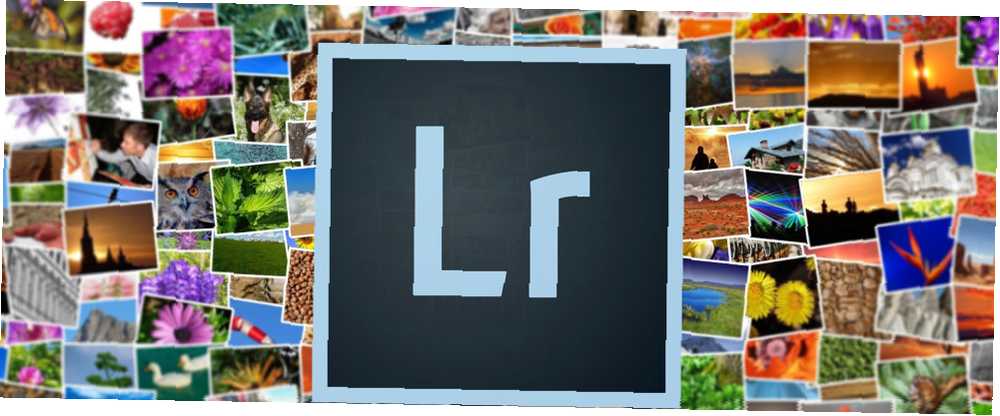
Michael Cain
0
4020
1065
Adobe Lightroom je preferirani alat za poboljšanje fotografija za fotografe. Instagram je društveni medij u koji stanu većina plemena. No, još uvijek ne možete izravno iz Lightroom-a objaviti fotografiju na Instagramu - osim ako ne upotrebljavate dodatak Lightroom treće strane koji koristi mobitel koji povezuje oba alata.
Kako objaviti slike na Instagramu iz Lightroom-a
LR / Instagram pomaže vam u radu na Lightroomu, a zatim fotografiju objavite izravno na vašem Instagram računu. Zapamtite, Adobe Lightroom je sada Adobe Lightroom Classic CC. Proces instaliranja dodatka i dalje je isti: koristite Lightroom Extensions Manager.
- Preuzmite dodatak LR / Instagram na radnu površinu.
- Raspakirajte preuzimanje i zatim ga pokrenite Adobe Lightroom Classic CC> Datoteka> Dodatak.
- Kliknite na Dodati i potražite datoteku s dodacima na radnoj površini da biste je odabrali. Instalacija se pojavljuje na popisu dodataka i dodataka.
- Nakon što uvezete fotografiju, idite na Usluge izdavanja koji sada uključuje LR / Instagram.
- Kliknite na Postaviti pokrenuti Lightroom Publishing Manager i the postavke ploča za dodatak.
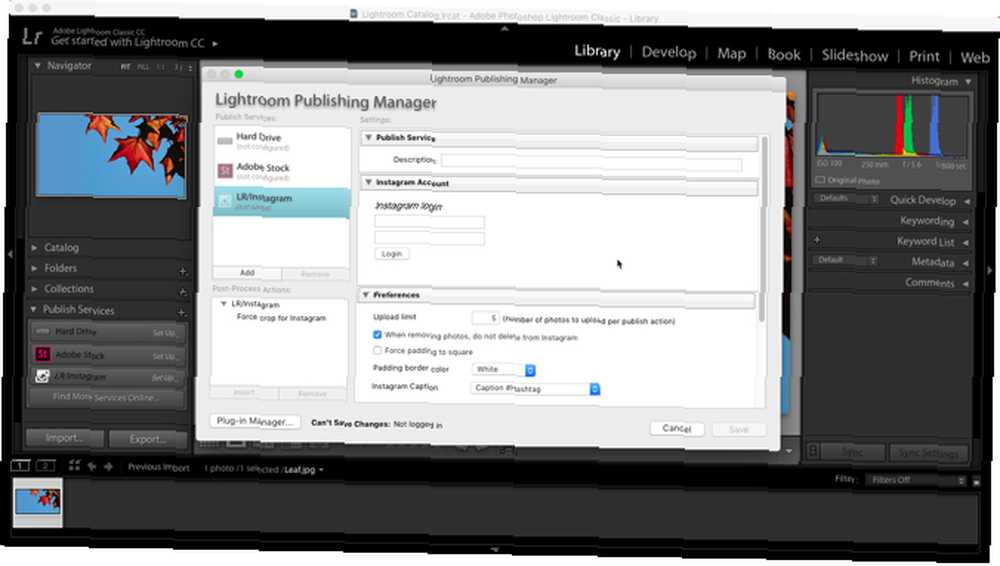
- Povežite se s Instagramom pomoću svog ID-a za prijavu i zaporke. Promijenite ponašanje dodatka iz Postavke.
Na primjer, u jednom pokretu možete prenijeti maksimalno pet fotografija. Zadrži Pri uklanjanju fotografija nemojte brisati s Instagrama potvrdni okvir odaberite za očuvanje prijenosa kad izbrišete originale iz odjeljka Publish iz Lightroom.
Prisilite padding na kvadrat čini da se sličice u Instagram mreži prikazuju sa zadanim kvadratnim obrezivanjem koji se primjenjuje. Možete dodati post-postupak radnje za obrezivanje fotografija prema aspektima koji su podržani na Instagramu.
LR / Instagram ima ploču metapodataka na koju možete dodati hashtagove i natpis prije objave na Instagramu. Odabirom prilagođenog predloška u Lightroomu, također možete odrediti format pomoću oznaka template.
Nakon što fotografiju pripremite u Lightroomu, fotografiju jednostavno morate dodati objavljenoj kolekciji. Od rešetka pogledajte, povucite i ispustite sličicu fotografija na LR / Instagram u odjeljku Usluge objavljivanja. Kliknite gumb Objaviti gumb u gornjem desnom kutu iznad središnjeg dijela sučelja i vaša je fotografija sada prenesena na Instagram.
Ovaj dodatak vam daje slobodu za grupno uređivanje fotografija u Lightroom-u Kako brzo grupno uređivati fotografije pomoću Lightroom-a Kako brzo grupno uređivati fotografije Brzo korištenje Lightroom Batch uređivanja fotografija štedi puno vremena kada trebate urediti više fotografija. Evo kako na jednostavan način izmijeniti uređivanje u Lightroomu. i primijenite ih na svoje Instagram fotografije.











